Hardware-Unterstützung
Als Scanner kann jeder beliebige TWAIN Kompatible Scanner verwendet werden. Des weiteren werden als Scanner auch die meisten Webcams und analoge TV-Karten unterstützt.
Dokumente erfassen
Dokumente können von mehreren Stellen aus gescannt werden.
| 1. | Im Dokumenten-Explorer befinden sich Schaltflächen zum scannen. |
| 2. | In vielen Kontextmenüs befinden sich ebenfalls Schaltflächen zum scannen. |
Es gibt meist zwei Schaltflächen zum Scannen.
| 1. | Scannen: Es wird der Scann-Dialog geöffnet. Sie können Einstellungen vornehmen, den Scanner auswählen usw. Nach dem Anpassen der Einstellungen klicken Sie auf "Scannen". Nach erfolgreichem Scann müssen Sie die Dokumente mit "Speichern als…" speichern. Als Standardvorgabe ist bereits der Dokumentenordner, von dem aus der Scann gestartet wurde, definiert. |
| 2. | QuickScann: Es wird der Scann-Dialog geöffnet und der Scann beginnt sofort mit den zuletzt gespeicherten Einstellungen. Die Dokumente werden anhand der Programmvorgabe gespeichert. Nach dem Scann wird der Dialog geschlossen bzw. auf die Taskleiste minimiert. |
Hinweis
Um QuickScann verwenden zu können, sollten Sie zuerst mit "Scannen" den Dialog öffnen und dort die gewünschten Einstellungen vornehmen und speichern.
Scann-Aufträge
Ab Version 12.4.25
Nach dem Klick auf "Scannen" oder "QuickScann" wird ein Scann-Auftrag (Job) an das Scann-Modul gesendet. Diesen Job sehen sie im Scann-Modul auf der rechten Seite. Eine kurze Beschreibung im Job gibt an, wo die Dokumente gespeichert werden und ob der Scann manuell ("Scannen") oder automatisch ("QuickScann") durchgeführt wird. Sie können mehrere Jobs an das Scann-Modul senden und diese nacheinander abarbeiten. Der oberste Job ist immer der aktive Job. Sie können nicht zwischen Jobs wechseln, sondern müssen diese der Reihenfolge nach abarbeiten.
Beispiel:
| 1. | Sie klicken in einer Rechnung auf "Scannen". Das Scann-Modul wird gestartet und 1 Job ist in der Job-Liste. |
| 2. | Sie klicken in einem Artikel auf "Scannen". Ein zweiter Job wird in der Job-Liste angezeigt. |
| 3. | Sie können nun mit dem Scannen der Dokumente von Job 1 (der Rechnung) beginnen. Stellen Sie den Scanner wie gewünscht ein und scannen sie ein oder mehrere Seiten. |
| 4. | Nach dem alle Seiten gescannt wurden klicken Sie auf "Speichern als…" und wählen Sie den gewünschten Dateityp aus. Als Pfad für die Dokumente wird bereits der Dokumentenordner der Rechnung vorgeschlagen. Sie müssen also im Normalfall nur noch einen Dateiname eingeben und auf "OK" klicken. |
| 5. | Nach dem speichern wird Job 1 automatisch gelöscht und Job 2 ist der aktive Job. Scannen Sie nun die Dokumente für den Artikel wie bei der Rechnung (ab Pos. 3)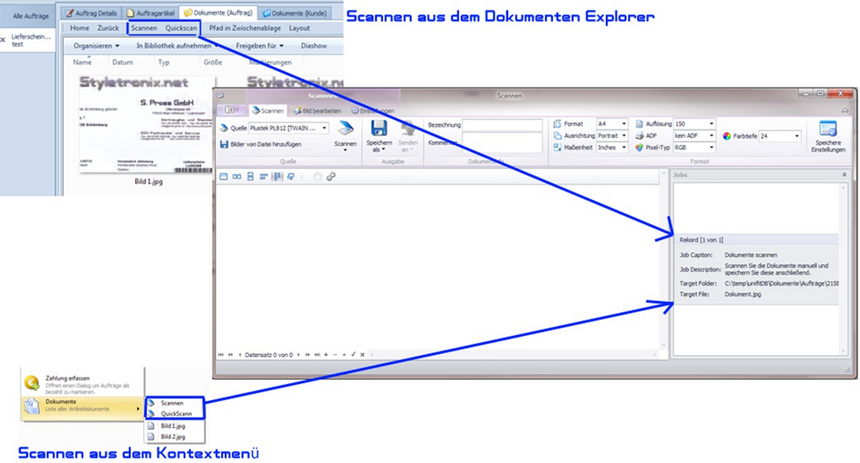 |